Formular una pregunta
Importante
Las capacidades y características de Power Virtual Agents son ahora parte de Microsoft Copilot Studio tras importantes inversiones en IA generativa e integraciones mejoradas en Microsoft Copilot.
Algunos artículos y capturas de pantalla pueden hacer referencia a Power Virtual Agents mientras actualizamos la documentación y el contenido de capacitación.
Un nodo de Pregunta solicita información al usuario y almacena su respuesta en una variable para usarla más adelante en la conversación.
El nodo le permite elegir el tipo de información para recopilar, como una respuesta de opción múltiple, una entidad prediseñada o una entidad personalizada. Las propiedades de comportamiento de la pregunta le permiten controlar el comportamiento del nodo, como qué hacer cuando el usuario ingresa una respuesta no válida.
Como los nodos de Mensaje, los nodos de Pregunta pueden incluir imágenes, vídeos, tarjetas, respuestas rápidas y variaciones de mensajes. Para obtener más información, consulte Enviar un mensaje.
Requisitos previos
Agregar un nodo de pregunta
Seleccione el icono Agregar nodo
 debajo del nodo bajo el cual desea agregar un nuevo nodo y luego seleccione Formular una pregunta. Aparece un nodo de Pregunta en blanco.
debajo del nodo bajo el cual desea agregar un nuevo nodo y luego seleccione Formular una pregunta. Aparece un nodo de Pregunta en blanco.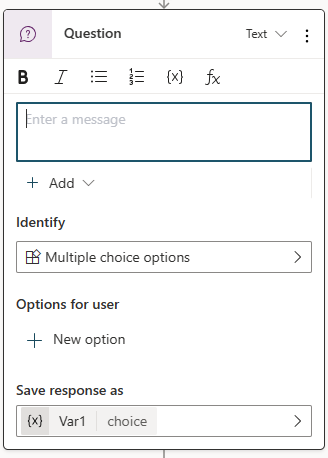
En el cuadro de mensaje, introduzca la pregunta que desea formular.
En Identificar, expanda la lista y seleccione el tipo de información que el copiloto debe identificar en la respuesta del usuario. Puede seleccionar una entidad existente o crear una nueva, en caso necesario. Aprenda a usar entidades en una conversación.
Dependiendo de la opción Identificar que haya seleccionado, es posible que haya más propiedades que configurar.
Por ejemplo, para Opciones de selección múltiple tiene que especificar las opciones que el usuario puede seleccionar en Opciones para el usuario. Durante una conversación, cada opción aparece como un botón de selección múltiple, pero los usuarios también pueden escribir su respuesta.
Seleccione el nombre de la variable predeterminada en Guardar respuesta como para abrir el panel Propiedades de variable y cambie el nombre a algo significativo, como nombrecliente o fechareserva.
Para elegir una variable diferente o crear una nueva, seleccione > para abrir el panel Seleccionar una variable.
Configurar el comportamiento de la pregunta
Las propiedades de comportamiento de las preguntas le permiten controlar cómo responde el copiloto a una respuesta no válida o cómo valida la entrada del usuario.
Seleccione el icono de menú del nodo Pregunta (⋮) y luego seleccione Propiedades. Aparece el panel Propiedades de pregunta.
En el panel de propiedades de pregunta, seleccione Comportamiento de pregunta. Se abre el panel Comportamiento de la pregunta.
El panel Comportamiento de la pregunta es donde puede ajustar comportamientos como indicaciones, validación e interrupciones.
Comportamiento de omisión
Omitir comportamiento determina lo que debe hacer el copiloto si la variable del nodo de pregunta ya tiene un valor anterior en la conversación.
- Permitir omitir la pregunta: omitir la pregunta si la variable ya tiene un valor.
- Preguntar cada vez: Haga la pregunta incluso si la variable tiene un valor.
Volver a preguntar
Volver a preguntar determina cómo reacciona su copiloto si no obtiene una respuesta válida del usuario. Puedes decirle que lo intente de nuevo una, dos veces o que siga adelante sin obtener una respuesta. Para personalizar lo que hace su copiloto cuando avanza, configure las propiedades en No se ha encontrado ninguna entidad válida en el panel Comportamiento de la pregunta.
- Cuántas repeticiones: la cantidad de veces que su copiloto intenta obtener una respuesta válida. Repetir hasta 2 veces es el valor predeterminado. También puedes seleccionar Repetir una vez o No repetir.
- Vuelva a intentarlo: para cambiar el mensaje, seleccione Personalizar y luego ingrese el nuevo mensaje.
Validación de entidad adicional
Por defecto, el nodo de pregunta comprobará si la respuesta es válida en función solo de la entidad seleccionada. Validación de entidad adicional permite agregar criterios a la prueba básica. Por ejemplo, el nodo Question acepta cualquier valor numérico cuando identifica un número, pero es posible que desee asegurarse de que sea inferior a 10. También puede cambiar la solicitud para ayudar al usuario a ingresar una respuesta válida.
- Condición: Introduzca una fórmula Power Fx que devuelva un valor booleano (
trueofalse); por ejemplo,Topic.Var1 < 10 - Aviso de condición no cumplida: para cambiar el mensaje, seleccione Personalizar y luego ingrese el nuevo mensaje.
No se encontró ninguna entidad válida
No se ha encontrado ninguna entidad válida determina qué hacer cuando el copiloto deja de intentar obtener una respuesta válida del usuario. Puede escalar a un agente humano o proporcionar un valor predeterminado. También puede cambiar el aviso para darle más contexto al usuario.
Acción si no se encuentra ninguna entidad:
- Escalar: redirige al usuario al tema del sistema Escalar. Este es el comportamiento predeterminado.
- Establecer variable en valor: establezca la variable de salida en un valor y pase al siguiente nodo. Introduzca o seleccione el valor en Valor de entidad predeterminado.
- Establecer variable en vacío (ningún valor): borre la variable de salida y pase al siguiente nodo. Puede usar un nodo de Condición más tarde para comprobar si la variable tiene un valor.
Aviso de entidad no encontrada: para cambiar el mensaje, seleccione Personalizar y luego ingrese el nuevo mensaje.
Interrupciones
Las interrupciones determinan si el usuario puede cambiar a un tema diferente durante la pregunta.
- Permitir cambiar a otro tema: el usuario puede abandonar la pregunta por un nuevo tema.
- Solo temas seleccionados: especifique para qué temas puede el usuario abandonar la pregunta.
Comentarios
Próximamente: A lo largo de 2024 iremos eliminando gradualmente las Cuestiones de GitHub como mecanismo de retroalimentación para el contenido y lo sustituiremos por un nuevo sistema de retroalimentación. Para más información, consulta: https://aka.ms/ContentUserFeedback.
Enviar y ver comentarios de